Udemy의 'Spring Boot Java Microservices를 활용한 Kubernetes 초심자용 강의 - GKE, AWS, EKS, Azure AKS를 중심으로 다루기' 강의를 들으면서 이해하거나 기억해야 할 내용을 간략하게 정리한 것이다. 강의에 나온 구글 클라우드 메뉴 위치나 구성이 달라서 현재 2025년 2월 시점에 강의를 들으면서 달라진 부분은 임의로 조정하면서 진행한 것임을 미리 밝힌다.
구글 클라우드 계정을 최초에 생성하면 My First Project가 자동 생성된다. 구글 클라우드 계정이 없다면, 다음의 글을 참고하여 진행한 이후 이후 단계를 따르면 된다.
구글 클라우드 무료 계정 생성
구글 계정으로 클라우드 계정 생성을 한 적이 없다면, 90일 동안 300 달러에 해당하는 크레딧으로 무료 사용이 가능하다. 1. 구글 계정이 없다면 가입하여 계정 생성을 한다. 이미 계정 생성이 되
lazytechlog.tistory.com
1. My First Project가 선택된 상태에서 상단의 조회 바에서 Kubernetes Engine을 찾아 선택한다.
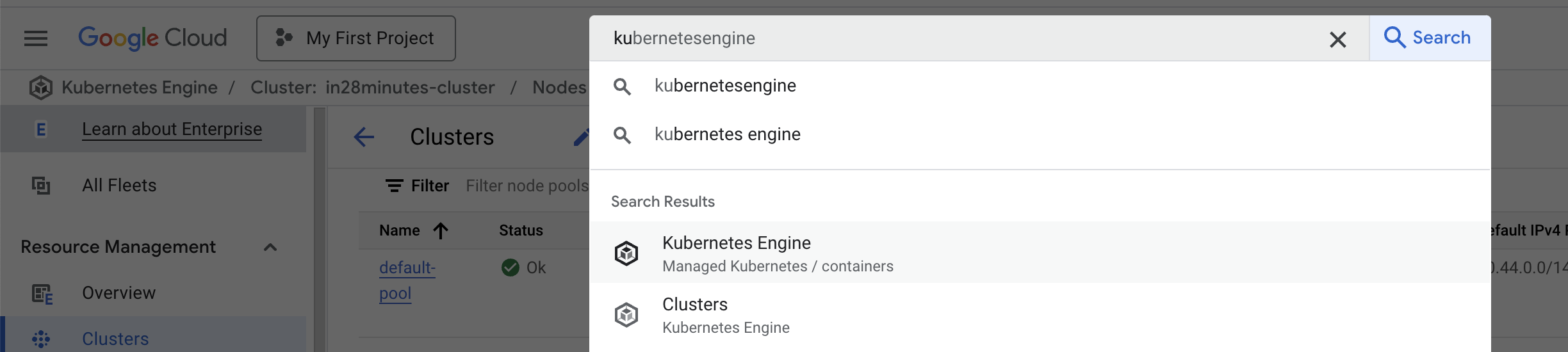
2. Kubenetes Engine을 활성화 시키기 위해서는 Kubernetes Engine API > Enable을 클릭한다. 클릭 후 30초 정도 약간의 로딩 시간이 걸린다.
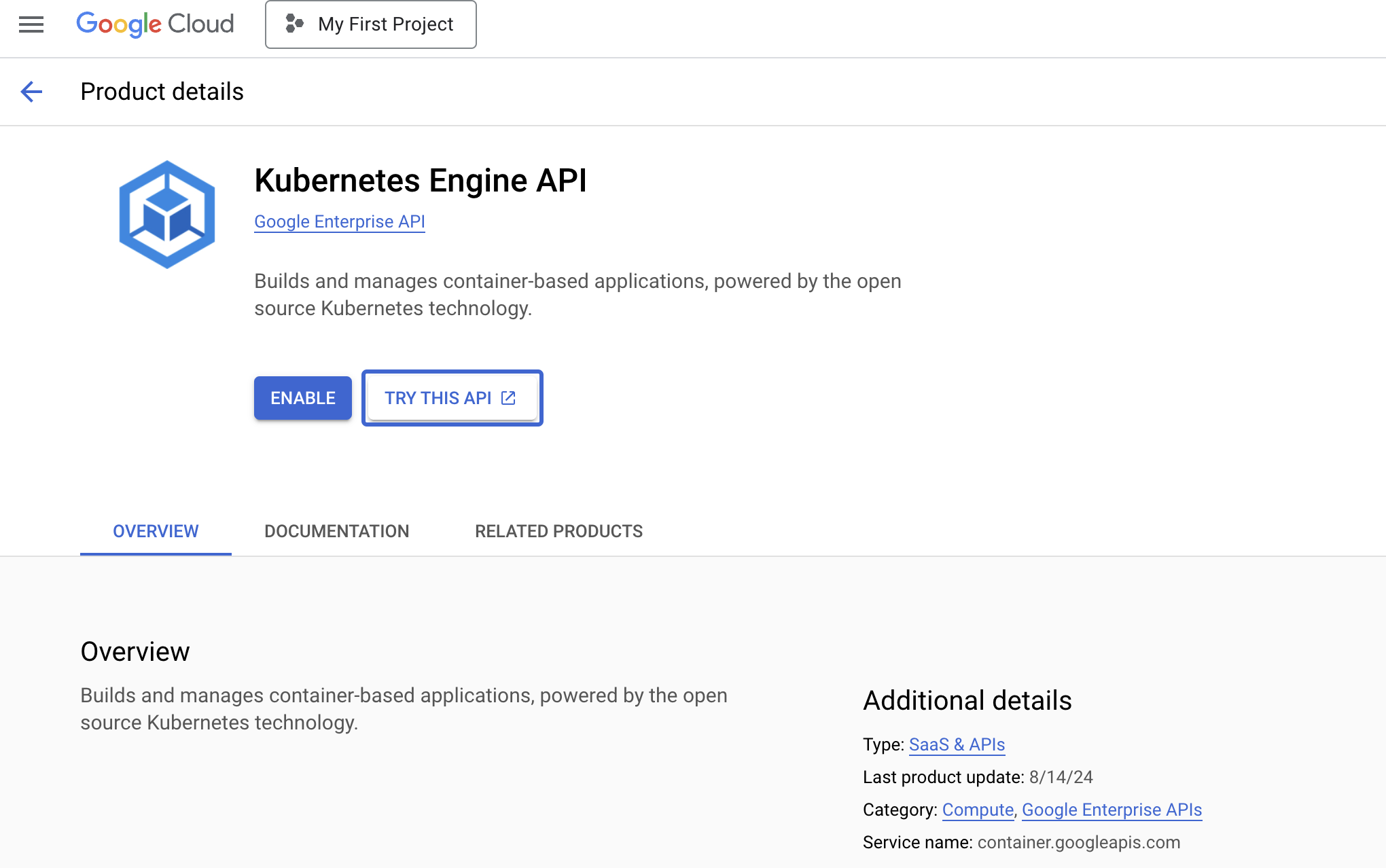
3. Kubernetes Engine가 활성화 되면, Cluester 등 쿠버네티스 관련 메뉴가 보이고 오른쪽에 Cluster를 생성할 수 있는 화면이 오픈된다.

4. 2025년 2월 시점에는 default로 cluster가 Autopilot으로 되어 있고 권장하는 옵션이지만, 강의에서는 직접 노드를 설정하고 관리하는 Standard로 진행하여 cluster 모드를 Standard로 변경했다.

5. Cluster 이름 입력하고, location을 선택하는데 기본 값은 Regional로 되어 있다. 앞서 언급한 것처럼 강의를 보면서 기억하면 좋을 내용을 기록하는 것이기 때문에 region으로 할지 zone으로 할지 선택할 때 강의와 동일하게 Zonal, us-central1-a로 선택했다. 보통은 자신과 물리적으로 가까운 아시아쪽으로 지정하는 것이 빠르다고 알고 있지만, location에 따라 서비스가 다르기 때문에 수강의 용의성을 위해 동일하게 진행했다.
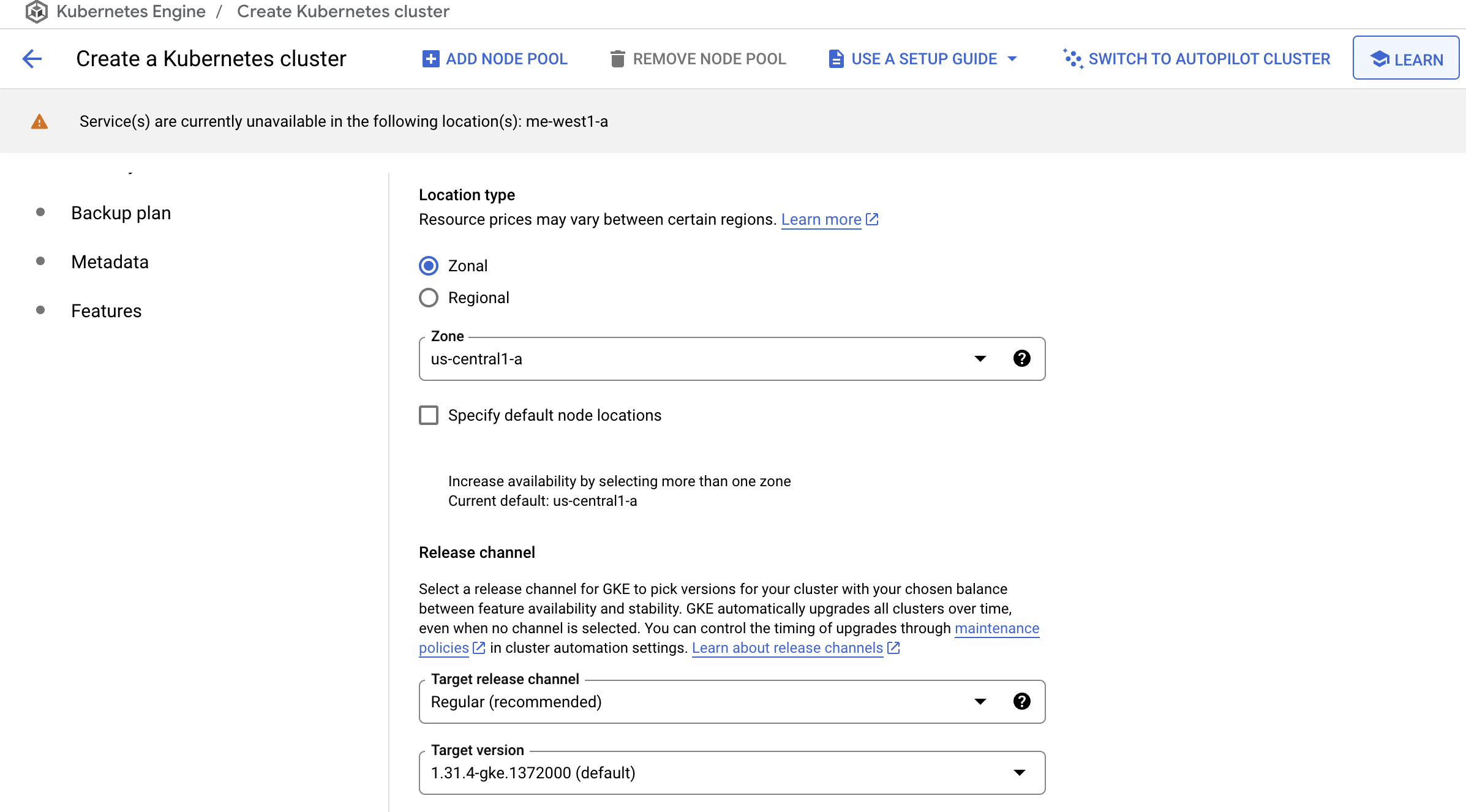
6. default pool 메뉴로 이동하여 Node 개수를 3인지 확인한다. default가 3으로 되어 있어 별도 수정없이 넘어갔다.

7. Machine 타입이 default로 E2로 되어 있는데 강의대로 N1으로 변경하여 진행한다. 이 옵션을 변경하면 vCPU와 Memory 옵션이 바뀐다.
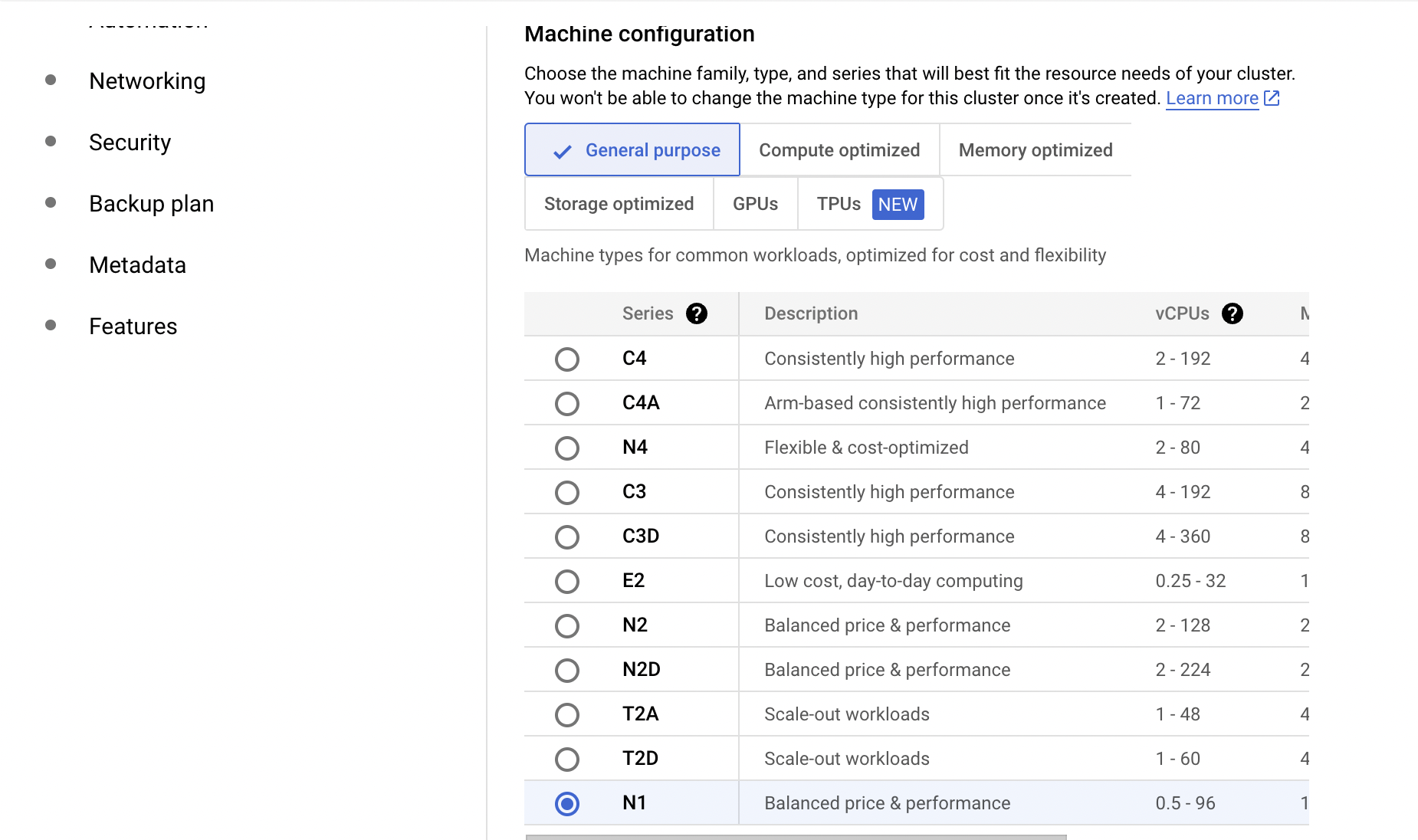
8. 아래쪽으로 내려가면 Boot disk size가 default로 100GB로 되어 있다. 이 상태로 그대로 Create 버튼을 클릭하여 Cluster를 생성한다.
9. 클러스터 생성이 정상적으로 된다면 약 5분 정도의 시간이 걸린다. 그런데 처음 8번 단계까지 진행하고 생성 버튼을 클릭했을 때 SSD 용량이 충분치 않다고 에러 메시지가 뜨면서 정상적으로 처리되지 않았다. 이 region에 디스크 용량이 250GB까지만 가능한 것으로 보여 다른 zone이나 region으로 변경을 시도해봤으나, 다 실패해서 아래의 10번 단계처럼 디스크 사이즈를 줄여서 시도했다.
Insufficient regional quota to satisfy request: resource "SSD_TOTAL_GB": request requires '300.0' and is short '50.0'. project has a quota of '250.0' with '250.0' available. View and manage quotas at https://console.cloud.google.com/iam-admin/quotas?usage=USED&project=XXXX
10. Boot disk size를 80GB로 조정했다. 노드가 3개이므로 총 250GB 내로 되게 하려면 가능한 최대 숫자라고 생각했다. 이 값으로 조정 후 정상적으로 Cluster 생성이 되었다. 약 5분 정도 걸린다.

11. 성공적으로 생성이 되었다면, Clusters 메뉴를 클릭하면 오른쪽 하단에서 클러스터 이름과 Status가 정상 상태로 확인이 된다. 입력한 것처럼 node 개수는 3, Location과 Tier도 각각 선택한 것과 동일한지 확인할 수 있다. 이름을 클릭하여 상세 정보를 볼 수도 있다.
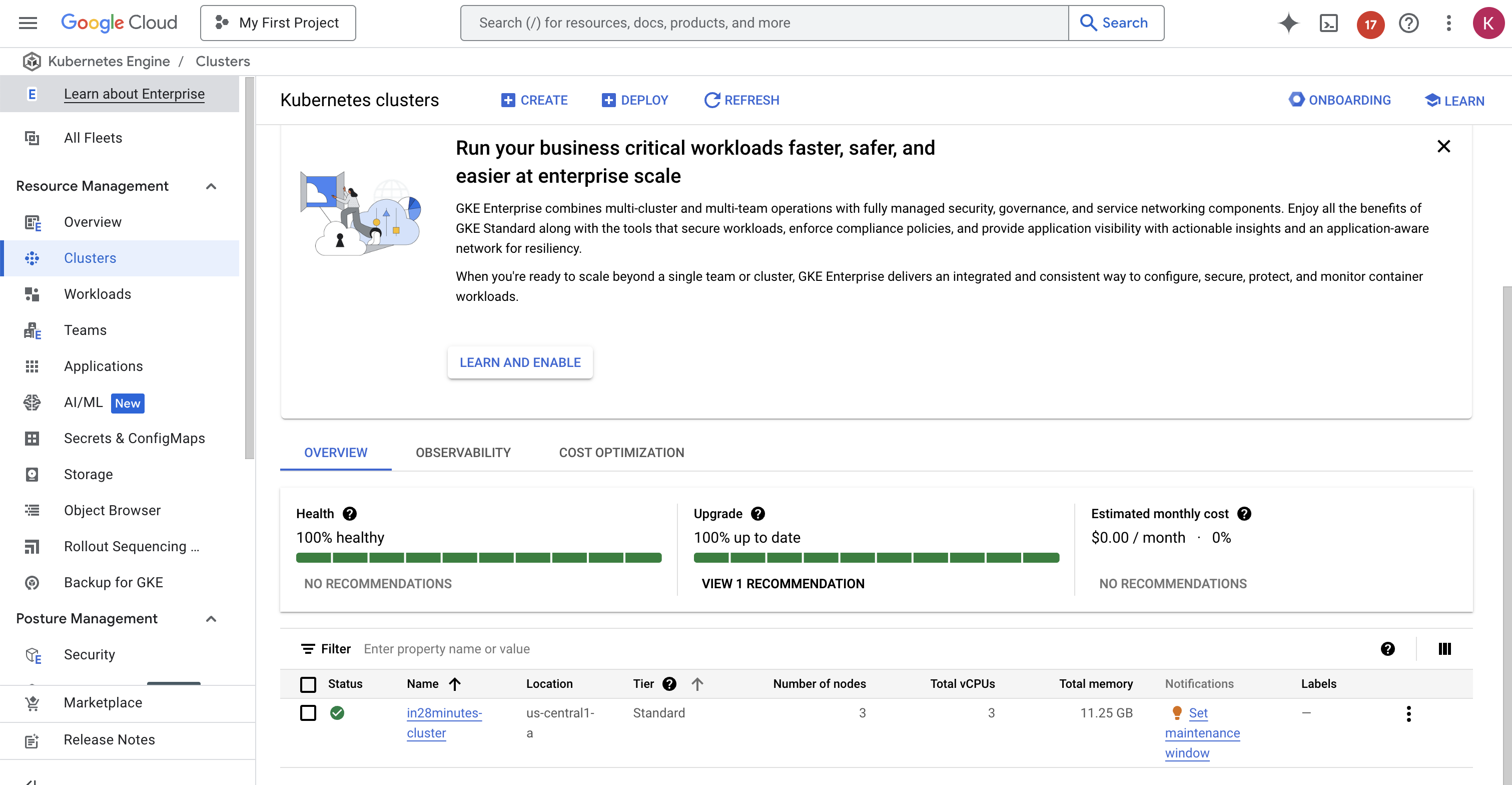
'Kubernetes' 카테고리의 다른 글
| 쿠버네티스 기본 개념 Pod, Replicaset, Deployment 들여다보기 (0) | 2025.03.01 |
|---|---|
| GKE 구글 클라우드 쉘을 이용하여 애플리케이션을 쿠버네티스 클러스터에 배포하기 (0) | 2025.02.16 |